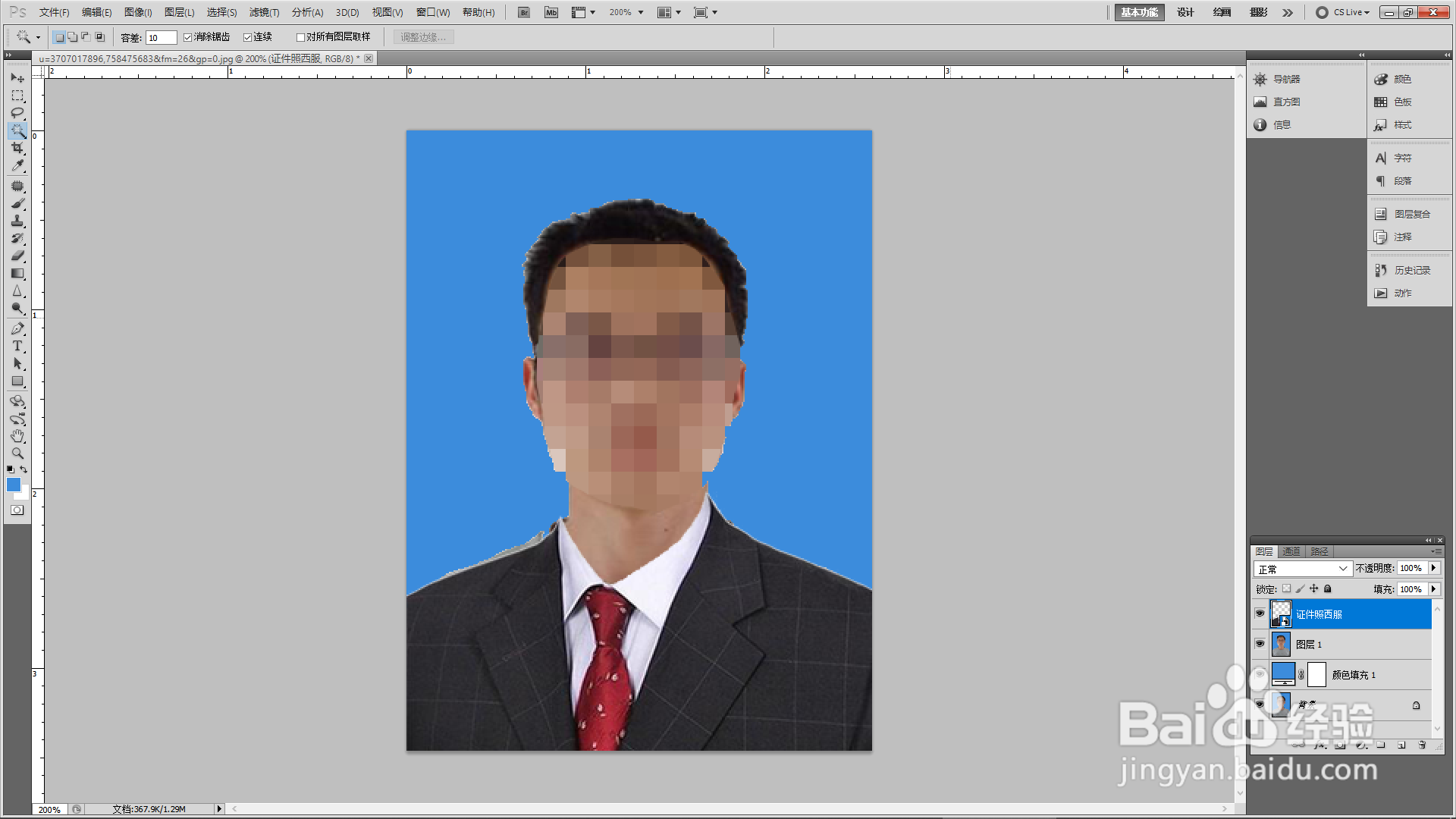PS如何给人物证件照换西服
1、1.运行PS软件,点击【文件】—【打开】,打开需要处理的图片,需要将证件照的衣服换成西服。按下CTRL+J键,复制一层。
2、2.点击右下角的【创建新图层】图标,新建一个图层。点击【创建新的填充或调整图层】图标,将图层填充成与背景色相同的颜色。将新建图层置于图层1下面。
3、3.点击【文件】—【置入】,将准备好的西装图片导入,并调整西服的大小和位置。
4、4.给人物层(图层一)添加蒙版,点击【画笔工具】,将画笔颜色改成黑色。
5、5.拖动鼠标左键,将肩部及颈部多余的部分擦除。证件照换西服就完成了。
6、总结:1.运行PS软件,点击【文件】—【打开】,打开需要处理的图片,需要将证件照的衣服换成西服。按下CTRL+J键,拎粹蠃账复制一层。2.点击右下角的【创建新图层】图标,新建一个图层。点击【创建新的填充或调整图层】图标,将图层填充成与背景色相同的颜色。将新建图层置于图层1下面。3.点击【文件】—【置入】,将准备好的西装图片导入,并调整西服的大小和位置。4.给人物层(图层一)添加蒙版,点击【画笔工具】,将画笔颜色改成黑色。5.拖动鼠标左键,将肩部及颈部多余的部分擦除。证件照换西服就完成了。
声明:本网站引用、摘录或转载内容仅供网站访问者交流或参考,不代表本站立场,如存在版权或非法内容,请联系站长删除,联系邮箱:site.kefu@qq.com。
阅读量:54
阅读量:53
阅读量:91
阅读量:69
阅读量:81